컴퓨터가 처음 샀을 때 보다
많이 느려졌다. 왜그럴까.
저는 컴퓨터 속도가 느려지신
분들을 자주 접하기 때문에
그 원인을 상황별로
다양하게 알고있습니다.
그래서 꼭 컴퓨터를
사야하는 시기인건지,
일부를 건드려야 하는건지
등을 조언해드리곤 합니다.
일단 여러가지
유형별 속도저하를
살펴봅시다.
1. 하드디스크 노화
예전에는 아날로그 하드인
HDD가 대부분이었기 때문에
아무리 포멧을 하고
최적화를 하더라도
이 속도저하를 막을 수
없었던 시절이 있었습니다.
컴퓨터에서 수명이 짧은
부품중 하나가 이 HDD
하드라고 하는 것이죠.
특히 HDD는
아날로그방식이기 때문에
시간이 흐름에 따라
느려지는 건 당연했습니다.

컴퓨터 본체를 열어보세요.
이렇게 생기고
묵직한 쇳덩이 같은게
달려있다면 HDD입니다.
많은 분들이
속도가 저하됐다면서
메모리를 더 끼울지
뭘 바꿀지 고민하시더라구요.
그럼 이럴땐 일단
하드부터 바꾸라고 합니다.
SSD로요.

왼쪽이 SSD ( 디지털 방식)
오른쪽이 HDD ( 아날로그 방식)
무게감도 차이가 크고
사이즈도 차이가 크고
재질도 SSD는 플라스틱같죠.
물론 요즘엔 둘다
달려있는 컴퓨터가 많습니다.
혹여나 HDD만 달려있는데
컴퓨터가 느리다고
느끼실 분들을 위해
이렇게 설명드리는 겁니다.
은근히 많습니다.
특히 노트북에요.
오래된 노트북을
가져오셔서
빠르게 해달라시면
SSD로 교체만 해드려도
새로 산 느낌을 받으십니다.
아무튼 핵심포인트는.
왜 느려졌느냐의 원인을 찾을때
하드의 문제를 빼놓고는
헛수고가 될 수 있다는 점입니다.
이걸 먼저 해결했는 지 보고
그 다음으로 넘어갑시다.
2. 혹시 온도가 높은건가?
잘 지나치기 쉬운 문제가
이 온도의 문제입니다.
게임을 할때도 그렇고
일반적인 작업을 할때도
온도가 높으면 버벅입니다.
CPU 온도나
그래픽카드 온도가
올라가면 엄청 버벅입니다.
온도를 확인하기 위해선.
포털에 '고클린'을 검색.

화살표 부분을 클릭.
나타나는 홈페이지에서
고클린 다운로드 하신 후
설치하시기 바랍니다.
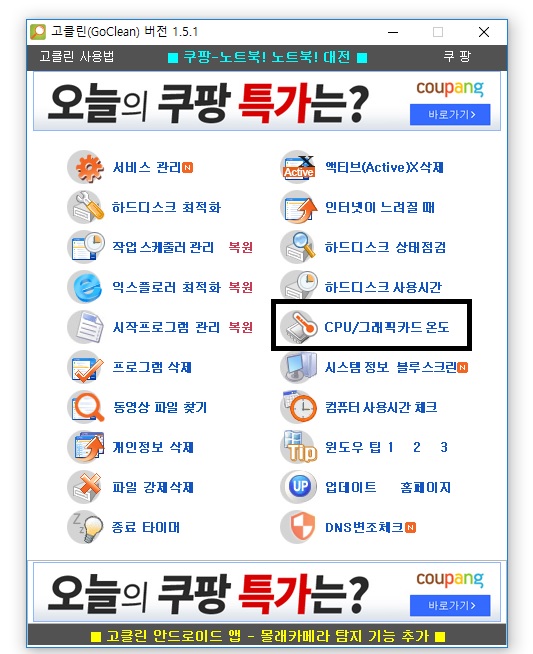
실행 해 보시면
CPU 그래픽카드 온도를
볼수있는 곳이 있죠.
클릭 해 보세요.

네. 저는 다행히
안정적인 온도입니다.
저게 시작부터 60~70이상
올라가기 시작한다면
그건 쿨러의 문제입니다.
쿨러를 교체해주시면
속도가 정상으로
돌아오실 겁니다.
다만 현재는 정상이어도
작업만 하면 올라가거나
장시간 틀면 올라가거나
여름에만 올라가거나
이럴 수도 있습니다.
그러니 그럴 때도
온도를 살펴보면서
정상인지 보시기 바랍니다.
3. 시작프로그램이 많아서
가끔 모든게 정상인데
알수없이 느려질 때가 있습니다.
이런분들 보면
윈도우의 사용상태가
엉망인 경우가 있습니다.
다시 고클린을 켜보세요.

시작프로그램 관리가 있죠.
저걸 실행하세요.

저는 2개가 실행됩니다.
저게 10개가 넘어가는 분들이
생각보다 많습니다.
컴퓨터 사양이 좋으면
그래도 별 티가 안나더라구요.
그렇지 않다면
하나씩 늘어날수록
느려지기 시작합니다.
시작프로그램은
말그대로 시작프로그램.
여기에서 지운다고해서
프로그램이 삭제되는건
아니랍니다.
전 사실 1개도 없이
싹 지웠었는데,
저렇게 카톡이 등록됐네요.
안랩은 뱅킹하느라
저절로 등록된거구요.
아무튼 자신들의
컴퓨터에서 목록을
보시고 다 지우셔도 됩니다.
정말 자신이 컴퓨터를
키면서 함께 켜야하는 게
아니라면 지우세요.
필요할 때만 실행해서
쓸 수 있죠.
그리고 10개씩 넘어가면
속도가 느려질 뿐 아니라
충돌가능성도 올라갑니다.
그래서 오류같은 게
나기 시작하고
그로인해 또 느려지죠.
잘못하면 블루스크린이
뜨게되면서 포멧도 해야해요.
이렇게 시작프로그램을
정리하고 나시면
고클린 맨 위에
'서비스 관리'에도 들어가시어
전부 '중지' 해도 되십니다.
아마 '자동'으로 되있는게
많으실거에요.
다 필요없습니다.
정말 자신이 알고있고
시작할 때 써야하는 게
아니라면 '중지' 해버리세요.
4. 혹시 자동업데이트 중?
간혹 컴퓨터를 깨끗하게도 쓰고
사양도 좋은데
느려지신 분들이 있습니다.
이런 분들 중엔
윈도우 자동업데이트가
진행중인 분들이 있습니다.
보이지 않게 계속
업데이트가 진행중이라서
버벅이는 중인거죠.
컴퓨터를 킬때와 끌때
자동업데이트 중이라고
종종 뜨시는 분들이
그럴 확률이 큽니다.
이 업데이트도 그냥 끄세요.
나중에 시간 남을때
한꺼번에 하는 게 좋고,
아예 안해도 상관없습니다.

윈도우 업데이트 끄기.
시작버튼 옆에 돋보기나
빈칸에 '서비스' 검색후 실행

'WINDOWS UPDATE' 항목 더블클릭

'사용안함'으로 바꿔주시고 확인.
이렇게 하고 껐다 키시면
진행중이던 업데이트가 멈춥니다.
그 이후 속도저하가 해결됐다면
이것이 원인이었던 거죠.
마무리...
저는 지금 원래 빨랐던
컴퓨터가 느려진 원인을
찾기위한 방법을 썼습니다.
동일한 작업이었는데,
갑자기 느려진 것이죠.
자신의 컴퓨터가 할 수 없는
고성능의 작업을 하면서
느리다는 것은 해결할 수
없다는 것을 말씀드립니다.
그리고 하드의 문제가 아니라
윈도우의 문제라면
이렇게 정리해서 쓰는 것도
한계가 있다는 점을
알아두시기 바랍니다.
정리해서 써보시고
안된다면 포멧이 제일
깔끔하다는 것은 당연하죠.
하지만 포멧이 어려운
상황에 처해있는 분들도
많기 때문에 이런 방편을
쓰는 것이리라 생각합니다.
요약하자면!
1. 하드의 노화나
HDD의 속도문제
2. CPU나 그래픽카드의
온도 문제
3. 다수의 시작프로그램 문제
4. 윈도우 업데이트 문제
이렇게 4가지를 살펴 보면서
컴퓨터의 속도문제를
살펴보시기 바랍니다.
이상 포스팅 끝~
즐거운 컴생활~
'생각하는 컴퓨터' 카테고리의 다른 글
| 노트북 고르는 방법과 추천 (가성비 노트북, 사무용 게임용 유형별 추천) (0) | 2023.01.06 |
|---|---|
| 'new cpu installed fTPM/PSP NV Corrupted or fTPM/PSP NV structure changed' 메시지 뜰때 (2) | 2022.12.28 |
| 화면 캡쳐하는 방법. 아무나 초간단 컷! (0) | 2022.12.16 |
| 모니터 두 개 쓰기. 혹은 듀얼 모니터 설정 방법. (0) | 2022.12.15 |
| 컴퓨터 빨간불이 계속 들어올 때 (3) | 2022.12.10 |




댓글